Finanzas del proyecto: experiencia mejorada de partidas financieras
Este anuncio representa un único momento en el tiempo. Las versiones futuras pueden afectar la información a continuación.
Función anunciada: 24 de octubre de 2019/Vista previa publicada: 11 de noviembre de 2019/Actualizado: 18 de diciembre de 2019/Versión general: 7 de enero de 2020
Finanzas del proyecto: experiencia mejorada de partidas financieras
Para brindarle una experiencia moderna y coherente en Finanzas del proyecto, Procore ha lanzado una experiencia mejorada de partidas financieras. Esta actualización, que ha sido disponible como versión previa desde noviembre de 2019, ahora está en versión general. Proporciona a todos los usuarios el ingreso de datos de partidas optimizadas en estas herramientas financieras del proyecto:
- Eventos extraordinarios
- Subcontratos
- Costos indirectos
- Contratos primarios 1
- Órdenes de cambio1 (Para obtener más detalles sobre esta versión de seguimiento, consulte Finanzas del proyecto: se agregó la experiencia mejorada de partida a las órdenes de cambio)
1 Para recibir esta actualización en las órdenes de cambio de su proyecto, la herramienta Eventos extraordinarios del proyecto debe estar habilitada.
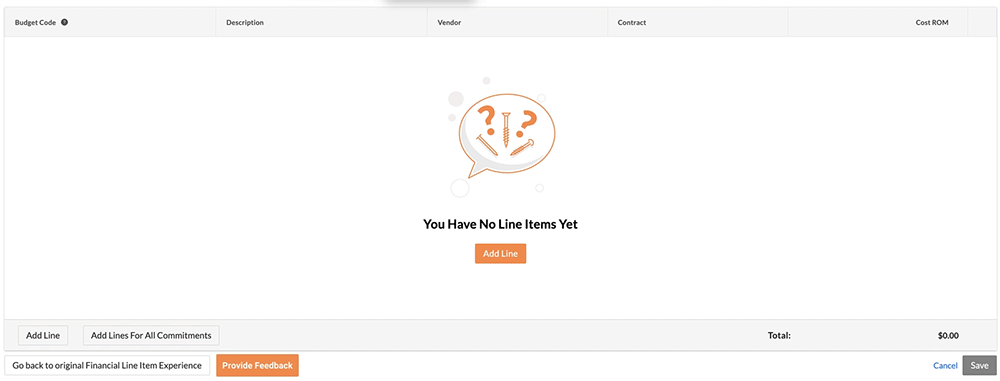
- Se mejoró la navegación de teclado y la creación de partidas
- Utilice trazos de teclado para agregar, actualizar y eliminar partidas.
- Agregue una nueva partida anterior o inferior y un ítem existente
Nota: La opción existente para agregar una nueva partida en la parte inferior de la lista permanece en la aplicación web Procore). - Avance a la celda siguiente en una partida usando la clave TAB.
- Presione la tecla ENTER en la celda apropiada para revelar su lista desplegable.
- Elimine una partida marcando los puntos suspensivos verticales, presionando ENTER y seleccionando Eliminar en el menú de acceso directo.
- Los acciones de desplazamiento ahora son más receptivos.
- Desplácese hacia arriba y hacia abajo para cambiar el enfoque del sistema entre filas de partidas.
- Cambie el orden de numeración y clasificación de filas sin tener que usar una operación de arrastrar y soltar.
- Edite los valores de las partidas en línea utilizando las páginas Ver/Guardar.
- Soporte decimal ampliado
- Ahora puede agregar hasta cuatro (4) puntos decimales en el campo "Costo unitario".
- Columnas redimensionables
- Coloque el cursor del mouse sobre el borde de cualquier encabezado de columna y cuando aparezca el borde, mueva la flecha doble hacia la izquierda o hacia la derecha para cambiar el tamaño de la columna.
Nota: Cualquier cambio de tamaño de columna estará disponible la próxima vez que utilice la herramienta, hasta que cambie el ancho de la columna nuevamente.
- Coloque el cursor del mouse sobre el borde de cualquier encabezado de columna y cuando aparezca el borde, mueva la flecha doble hacia la izquierda o hacia la derecha para cambiar el tamaño de la columna.
- Código de presupuesto
- Seleccione un código de presupuesto sobre la marcha. Consulte ¿Qué es un código de presupuesto? Abajo.
- Crear códigos de presupuesto. En lugar de utilizar tres (3) listas desplegables diferentes para definir el código de costo, el tipo de costo y el subproyecto, ahora puede hacer clic en un botón para crear instantáneamente un código de presupuesto. Para obtener más información, consulte ¿Qué es un código de presupuesto? Abajo.
- Un código de presupuesto (consulte) enumera todas las combinaciones de códigos de costo, tipos de costo y subproyectos que existen en el presupuesto del proyecto. Consulte Habilitar subproyectos o si su proyecto está sincronizado con una integración de ERP compatible, consulte Habilitar subproyectos para Sage 100 Contractor® o Habilitar subproyectos para Sage 300 CRE®.
Nota: La nueva lista desplegable de códigos de presupuesto contendrá todas las combinaciones existentes de código de costo/tipo de costo/subproyecto en el presupuesto. Si necesita crear una nueva combinación que no existe en el presupuesto original, haga clic en el nuevo botón Crear código de presupuesto en la parte inferior de la lista desplegable. - Con la nueva experiencia, todas las partidas agregadas en todas las herramientas Financieras ahora requerirán un código de costo y un tipo de costo. Para la herramienta Contrato primario, las adiciones de partidas requerirán (1) un código de costo y un tipo de costo O (2) una división y un tipo de costo.
- Un código de presupuesto (consulte) enumera todas las combinaciones de códigos de costo, tipos de costo y subproyectos que existen en el presupuesto del proyecto. Consulte Habilitar subproyectos o si su proyecto está sincronizado con una integración de ERP compatible, consulte Habilitar subproyectos para Sage 100 Contractor® o Habilitar subproyectos para Sage 300 CRE®.
-
Busque códigos de costo al crear códigos de presupuesto. Para que crear códigos de presupuesto con la experiencia de partida financiera sea más fácil, Procore actualizará el menú desplegable del código de presupuesto para agregar una función de autocompletar. Mientras está creando un nuevo código de presupuesto, ahora podrá comenzar a escribir y una función de autocompletar sugerirá cualquier opción de código de costo coincidente.
-
Llenar automáticamente códigos de presupuesto. Al crear una partida en la herramienta Eventos extraordinarios, ahora puede seleccionar un proveedor o contrato y la nueva partida ingresará automáticamente el código de presupuesto asociado. Nota: Si hay más de un (1) código de presupuesto válido disponible, el sistema no seleccionará automáticamente el código y deberá elegir el que desee.
-
Se actualizó la visualización de selecciones de código de presupuesto. La lista desplegable Código de presupuesto se ha actualizado para que las selecciones ahora muestren una descripción más completa para una selección más fácil. La línea superior muestra el código asociado con el subproyecto y el código de costo, así como el tipo de costo abreviatura. La línea inferior es la descripción del subproyecto, la descripción del código de costo y la descripción del tipo de costo.
Preguntas frecuentes
Como parte de esta actualización, se ha agregado una nueva función de código de presupuesto para ayudar a los usuarios a seleccionar existentes y crear nuevas combinaciones de código de costo/tipo de costo/subproyecto. Para obtener más información, consulte las respuestas a estas preguntas a continuación:
- ¿Puedo volver a la experiencia anterior de la partida?
- ¿Qué es un código de presupuesto?
- ¿Cuáles son los componentes de un código de presupuesto?
- ¿Qué aspecto tiene un código de presupuesto?
- ¿Cómo creo un código de presupuesto?
- ¿Necesito permisos especiales para crear un código de presupuesto?
- ¿La presencia del nuevo "código de presupuesto" cambia algún proceso de importación de datos existente?
¿Puedo volver a la experiencia anterior de la partida?
No. La habilidad para cambiar entre la experiencia anterior y la experiencia de ítem recién mejorada no está disponible.

